2024년 IDM 오류 수정: 가짜 일련 번호 문제 해결 방법

IDM에서 가짜 일련 번호 오류를 수정하는 방법, 인터넷 다운로드 관리자가 가짜 일련 번호로 등록된 경우에 대한 솔루션을 제공합니다.
인터넷 다운로드 관리자 는 오늘날 베트남뿐만 아니라 세계에서 가장 인기있는 다운로드 도구 중 하나입니다. 그러나이 소프트웨어를 사용하는 모든 사람이 저작권이있는 버전 인 것은 아닙니다. 따라서 (가짜 키, 크랙)을 사용하는 과정에서 종종 오류 메시지가 나타납니다.
이 오류는 해결하기가 어렵지 않지만 모르는 사람에게는 문제가됩니다. 다음 기사에서는 다른 도구 나 지원 소프트웨어를 사용하지 않고 "IDM 보고서 가짜 일련 번호" 를 수정하는 몇 가지 팁을 안내합니다 . Download.com.vn의 오프라인 성능을 추적 해 봅시다 !
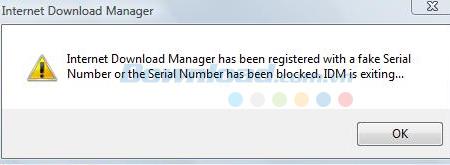
1 단계 : 먼저 작업 표시 줄에서 IDM 아이콘 을 마우스 오른쪽 버튼 으로 클릭 하고 종료 를 선택하여 Internet Download Manager를 완전히 꺼야 합니다.
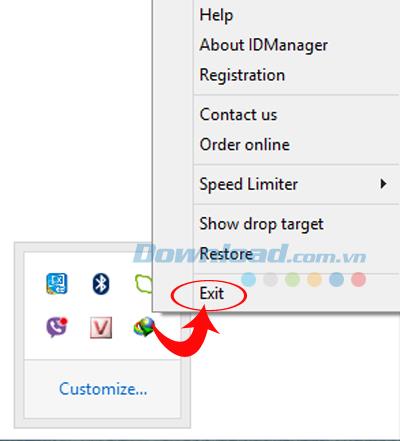
2 단계 : 그런 다음 Internet Download Manager 설치 파일이 들어있는 폴더로 이동합니다 . 다음 링크를 찾을 수 있습니다.
C : \ Program Files (x86) \ 인터넷 다운로드 관리자
오른쪽 창에서 IDMGrHlp.exe 또는 IDMGrHlp 라는 파일을 찾으십시오. 이때 파일 이름 을 원하는 이름으로 바꾸거나 가장 간단하게 삭제하십시오 (가장 좋습니다) 편의상 삭제하십시오.)
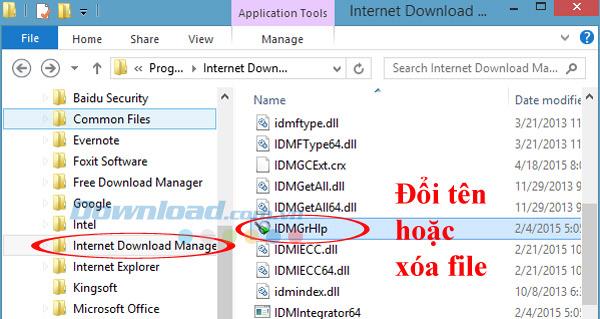
3 단계 : 그러나이 단계는 여전히 완료된 것으로 간주되지 않습니다. 일단 IDMGrHlp 파일을 삭제하면 사용할 IDM 을 시작할 때마다 브라우저와 시스템 통합에 필요한 1 개의 파일을 찾을 수 없습니다. IDM을 다시 설치하십시오 . 다음을 계속하십시오 :
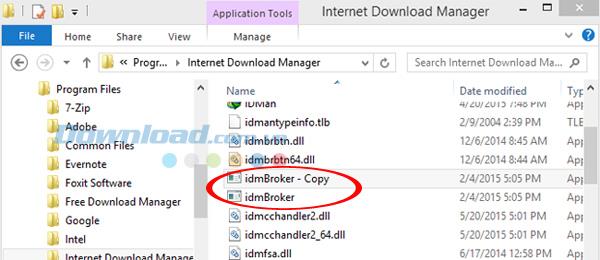
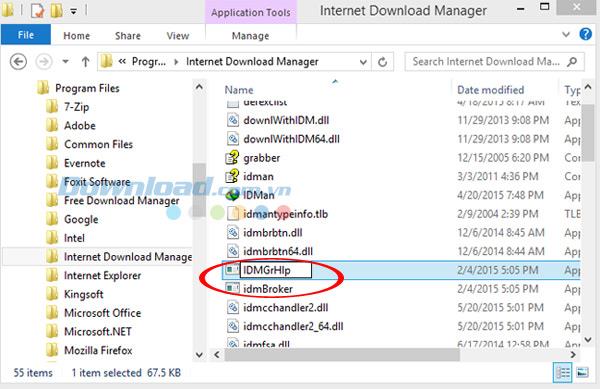
1 단계 : 시작 / 실행 대화 상자를 열고 Regedit 검색 상자를 입력 한 다음 확인 을 클릭합니다.
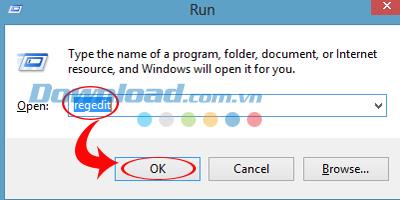
2 단계 : 레지스트리 편집기 창이 나타나면 다음과 같이 경로를 찾으십시오.
HKEY_CURRENT_USER \ 소프트웨어 \ DownloadManager
오른쪽을보고 다음을 수행하십시오.
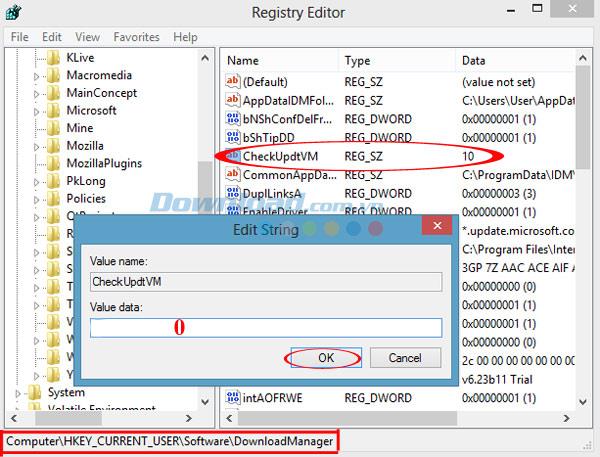
1 단계 : 당신은에 가서 내 컴퓨터 를 선택 드라이브 : \ C 에와보기 호스트 파일 경로 :
C : \ Windows \ System32 \ 드라이버 \ 등
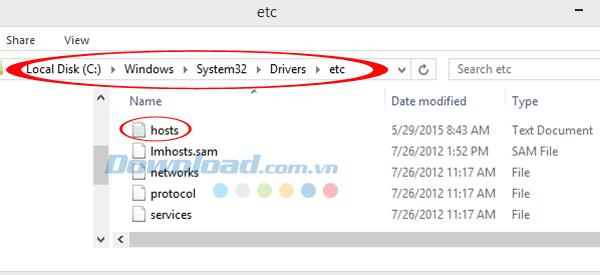
2 단계 : 메모장 에서이 파일을 연 후 다음을 맨 아래에 복사하고 다시 저장 하십시오.
127.0.0.1 tonec.com
127.0.0.1 http://www.tonec.com
127.0.0.1 registeridm.com
127.0.0.1 http://www.registeridm.com
127.0.0.1 secure.registeridm.com
127.0.0.1 internetdownloadmanager.com
127.0.0.1 http://www.internetdownloadmanager.com
127.0.0.1 secure.internetdownloadmanager.com
127.0.0.1 mirror.internetdownloadmanager.com
127.0.0.1 mirror2.internetdownloadmanager.com
127.0.0.1 mirror3.internetdownloadmanager.com
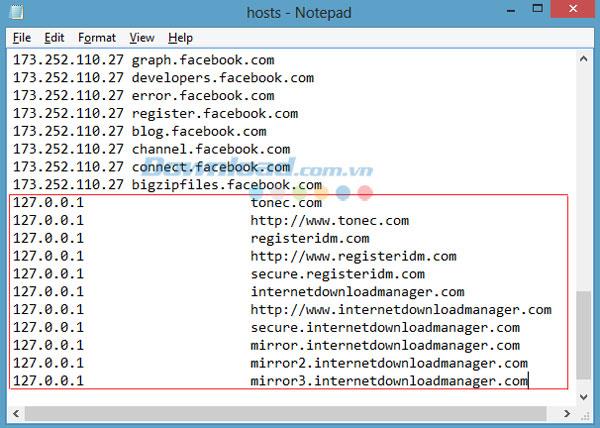
1 단계 : 또한 Internet Download Manager 설치 폴더에서 IDMGrHlp 파일 을 선택한 다음 속성 을 마우스 오른쪽 단추로 클릭하십시오 .
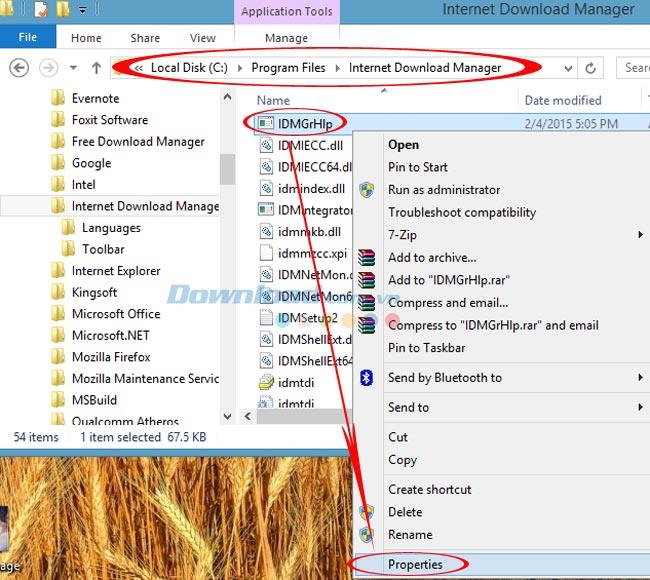
2 단계 : 다음 창에서 다음을 수행하십시오.
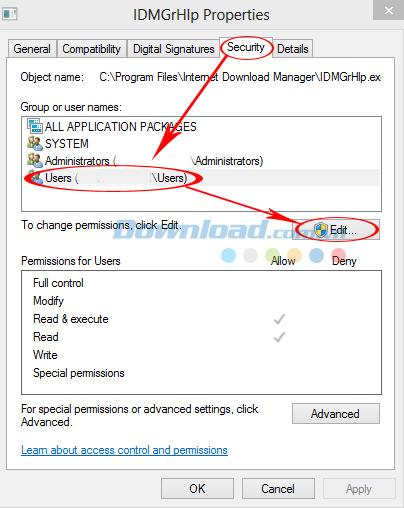
3 단계 : IDMGrHlp 에 대한 권한 인터페이스 에서 모든 애플리케이션 패키지 에 대한 권한 섹션 을보고 거부 열 에서 첫 번째 상자의 모든 권한 을 선택한 다음 적용 및 확인 을 선택하십시오.
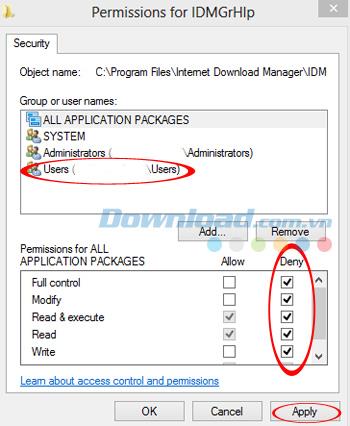
따라서 " IDM report Fake Serial Number " 오류를 해결하기위한 최대 4 가지 팁이 있습니다. 특정 방법을 수행 한 후 결과를 보려면 IDM 을 다시 시작해야 합니다. 이 팁을 사용하면 다운로드 가속 도구가 더 이상 원래 알림으로 표시되지 않아야합니다.
관련 게시물 :
IDM에서 가짜 일련 번호 오류를 수정하는 방법, 인터넷 다운로드 관리자가 가짜 일련 번호로 등록된 경우에 대한 솔루션을 제공합니다.
IDM이 파일 다운로드 링크를 포착하지 못함, 비디오 다운로드, 음악 다운로드, IDM이 링크를 포착하지 못하는 문제를 해결하는 방법은 무엇입니까?
인터넷 다운로드 관리자를 사용하여 종료 예약 방법을 통해 영화 또는 소프트웨어 다운로드가 완료된 후 컴퓨터를 자동으로 종료할 수 있습니다.
Microsoft Edge에서 Internet Download Manager를 설치하는 방법을 자세히 알아보세요. 쉽고 빠르게 파일 다운로드를 지원합니다.
Internet Download Manager에서 사용할 수 있는 아이콘이 지루하다면 이 소프트웨어를 사용하여 몇 가지 간단한 단계만으로 IDM 아이콘을 변경할 수 있습니다.
삼성폰에서 Galaxy AI를 더 이상 사용할 필요가 없다면, 매우 간단한 작업으로 끌 수 있습니다. 삼성 휴대폰에서 Galaxy AI를 끄는 방법은 다음과 같습니다.
인스타그램에 AI 캐릭터를 더 이상 사용할 필요가 없다면 빠르게 삭제할 수도 있습니다. 인스타그램에서 AI 캐릭터를 제거하는 방법에 대한 가이드입니다.
엑셀의 델타 기호는 삼각형 기호라고도 불리며, 통계 데이터 표에서 많이 사용되어 숫자의 증가 또는 감소를 표현하거나 사용자의 필요에 따라 모든 데이터를 표현합니다.
모든 시트가 표시된 Google 시트 파일을 공유하는 것 외에도 사용자는 Google 시트 데이터 영역을 공유하거나 Google 시트에서 시트를 공유할 수 있습니다.
사용자는 모바일 및 컴퓨터 버전 모두에서 언제든지 ChatGPT 메모리를 끌 수 있도록 사용자 정의할 수 있습니다. ChatGPT 저장소를 비활성화하는 방법은 다음과 같습니다.
기본적으로 Windows 업데이트는 자동으로 업데이트를 확인하며, 마지막 업데이트가 언제였는지도 확인할 수 있습니다. Windows가 마지막으로 업데이트된 날짜를 확인하는 방법에 대한 지침은 다음과 같습니다.
기본적으로 iPhone에서 eSIM을 삭제하는 작업도 우리가 따라하기 쉽습니다. iPhone에서 eSIM을 제거하는 방법은 다음과 같습니다.
iPhone에서 Live Photos를 비디오로 저장하는 것 외에도 사용자는 iPhone에서 Live Photos를 Boomerang으로 매우 간단하게 변환할 수 있습니다.
많은 앱은 FaceTime을 사용할 때 자동으로 SharePlay를 활성화하는데, 이로 인해 실수로 잘못된 버튼을 눌러서 진행 중인 화상 통화를 망칠 수 있습니다.
클릭 투 두(Click to Do)를 활성화하면 해당 기능이 작동하여 사용자가 클릭한 텍스트나 이미지를 이해한 후 판단을 내려 관련 상황에 맞는 작업을 제공합니다.
키보드 백라이트를 켜면 키보드가 빛나서 어두운 곳에서 작업할 때 유용하며, 게임 공간을 더 시원하게 보이게 할 수도 있습니다. 아래에서 노트북 키보드 조명을 켜는 4가지 방법을 선택할 수 있습니다.
Windows 10에 들어갈 수 없는 경우, 안전 모드로 들어가는 방법은 여러 가지가 있습니다. 컴퓨터를 시작할 때 Windows 10 안전 모드로 들어가는 방법에 대한 자세한 내용은 WebTech360의 아래 기사를 참조하세요.
Grok AI는 이제 AI 사진 생성기를 확장하여 개인 사진을 새로운 스타일로 변환합니다. 예를 들어 유명 애니메이션 영화를 사용하여 스튜디오 지브리 스타일의 사진을 만들 수 있습니다.
Google One AI Premium은 사용자에게 1개월 무료 체험판을 제공하여 가입하면 Gemini Advanced 어시스턴트 등 여러 업그레이드된 기능을 체험할 수 있습니다.
iOS 18.4부터 Apple은 사용자가 Safari에서 최근 검색 기록을 표시할지 여부를 결정할 수 있도록 허용합니다.


















